GIF'ler konuşmanızın, sunumunuzun ve her türlü çalışmanızın eğlencesini getirebilir. Ve bu tür dosyaları elde etmek için birçok kaynak olmasına rağmen, GIF'lerinizi de oluşturmanız gerekeceği zaman gelecektir. Bunun için bir GIF oluşturucu olmalı. Hangi yazılımı alacağınızdan emin değilseniz, size en iyi yazılımı nasıl seçeceğinizi göstereceğiz ve bu makaledeki en iyi seçimlerimiz konusunda size yol göstereceğiz.
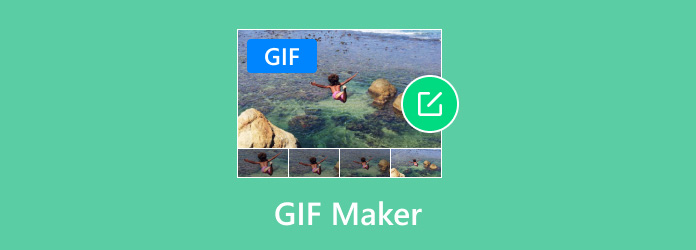
- Bölüm 1. En İyi GIF Düzenleyici Nasıl Seçilir
- Bölüm 2. GIF Yapımcıları için En İyi 5 Video
- Bölüm 3. GIF Yapımcıları için En İyi 5 Resim
- Bölüm 4. GIF Oluşturuculara En İyi 5 Yapay Zeka Metni
- Bölüm 5. GIF Oluşturucular hakkında SSS
Bölüm 1. En İyi GIF Düzenleyici Nasıl Seçilir
Ne kadar çok benzer aracın mevcut olduğu ve başlayacak hiçbir yerinizin olmadığı konusunda bunalıma girebilirsiniz. Öncelikle bir GIF yapımı için ne istediğinizi düşünmeniz gerekecek; Başlamak için şu ipuçlarını takip edin:
- Sezgisellik: Yeni başlayan biriyseniz, başlangıç dostu bir arayüze sahip bir araçla başlamak daha iyidir. Mekaniğini öğrenmek için çok fazla zaman harcamadan çalışmaya yardımcı olur.
- Özellikler - Bir GIF oluşturucu için süreyi kısaltma, birçok görüntüyü birleştirme ve diğerleri gibi temel işlevleri göz önünde bulundurun. Ayrıntılı GIF'ler oluşturmak istiyorsanız FPS, hız vb. ayarları ayarlayabilen bir araç da edinebilirsiniz.
- Çıktı Sonucu - bazı benzer araçlar çalışmanızı mükemmel kalitede önizleyebilir, ancak dışa aktarıldığında beklenen kalite daha düşük olur. Seçilen kaliteyi, hızı ve FPS'yi koruyabilen bir GIF oluşturucu bulun.
- Desteklenen Formatlar - çoğunlukla GIF'ler aynı giriş formatlarına sahip resimlerle oluşturulabilir. GIF olarak derlemek istediğiniz çeşitli fotoğraflarınız varsa, bazı araçlar çeşitli yüklemeleri gerçekleştirebilir.
- GIF oluşturucunun ücretsiz sürümünü denemek, tüm özellikler için profesyonel sürümü satın almanızı teşvik edebilir. Ancak sunulan hizmete göre fiyatı değip değmeyeceğini düşünün veya başka bir alternatif arayın.
- Platform Kullanılabilirliği - özellikle esnek bir ortamda GIF oluşturmak istiyorsanız, bir GIF oluşturma programı almadan önce kullandığınız cihazı ve işletim sistemini göz önünde bulundurun.
| Nasıl Test Ediyoruz | |
| Prosedür | Tanım |
| GIF Yapımcıları Seçim Süreci | Mükemmel özellikler, çıktı kalitesi, kullanım kolaylığı vb. seçim kriterlerini karşılayan GIF araçlarını seçiyoruz. |
| Yazılım Kurulumu | Desteklenen platforma bir GIF düzenleyici indirilir. İncelemede kurulum işlemi belirtilmiştir. |
| Özelliklerin Kullanımı | Her özellik, bir GIF'in birleştirme, kesme, metin veya efekt ekleme vb. yoluyla nasıl oluşturulduğunu görmek için test edilir. |
| Dosya Dışa Aktarma İncelemesi | Burada araç tarafından oluşturulan bir GIF dosyasının sonucunu keşfediyoruz. İncelemeye dahil etmek üzere seçilen her aracın farklılıklarını karşılaştırır ve not ederiz. |
Yapabilirsiniz Blu-ray Ana İncelemesine Güvenin
- Talep üzerine veya popüler olan bir ürünü seçiyoruz ve tarafsız bir söz söylemeden inceliyoruz.
- Daha sonra ürün, kişisel deneyimlerimizi ve düşüncelerimizi size sunmak için ekibimiz tarafından test edilecektir.
- Tekrarlanan araçlardaki farklılıkları ayırt etmek için bunları benzersiz özellikleri ve işlevleriyle karşılaştırırız.
- Ayrıca diğer platformlardaki kullanıcı yorumlarını da dahil ediyoruz ve bunları incelenen ürün hakkında ek bilgi olarak kullanıyoruz.
- Geri bildirimler bizim için de önemlidir; çünkü değerlendirmeleri dürüstlük ve güvenle yazmamıza yardımcı olacaktır.
Bölüm 2. GIF Yapımcıları için En İyi 5 Video
Video Dönüştürücü Ultimate
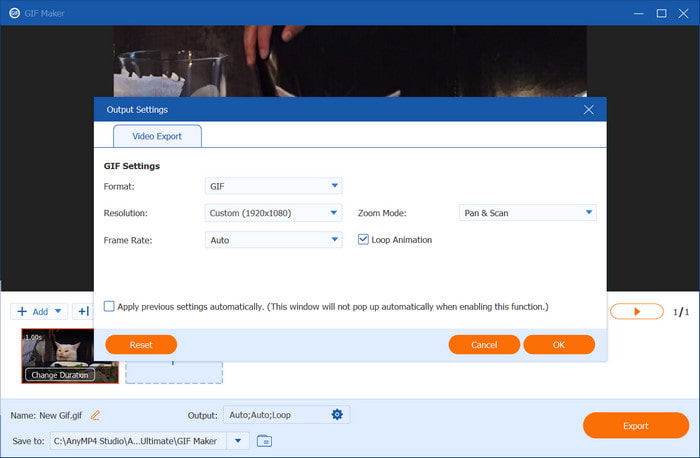
Artıları
- GIF'e video ve GIF'e resim sunar.
- Yakınlaştırma modunu ve döngü animasyonunu değiştirebilir.
- Ücretsiz sürüm cömerttir.
Eksileri
- Metin eklemek için araç içindeki başka bir özelliği kullanmanız gerekir.
Video Dönüştürücü Ultimate aradığınız videodan GIF'e dönüştürme aracıdır. Aynı zamanda profesyonel bir dönüştürücü, 3D oluşturucu, sıkıştırıcı, geliştirici ve daha fazlasına sahip olduğundan GIF yapımından daha fazlasını sağlayan bir masaüstü programıdır. İster MP4, MOV, HEVC, FLV, JPEG, PNG veya diğerleri olsun, videoları ve görüntüleri GIF dosyalarına dönüştürebilir. Ayrıca basit bir şekilde tasarlanmıştır; böylece yeni başlayanlar veya profesyoneller, eğitimlere ihtiyaç duymadan onu çalıştırabilir. Öte yandan, yeni bir çözünürlük, kare hızı, hız ve döngü ile yapılandırabileceğiniz bir GIF'i dışa aktarmadan önce çıktı ayarlarını tutar. Mükemmel bir GIF oluşturma aracı, Windows ve Mac'te kolayca GIF oluşturmanızı bekliyor. Ücretsiz İndir düğmesini tıklamanız yeterli!
- Çeşitli video ve resim formatlarını bir GIF'e derlemek için en iyisi.
- Uzunluğu, hızı, çözünürlüğü ve yakınlaştırma modunu özelleştirin.
- Garantili yüksek kaliteli sonuçlarla GIF'lerin gerçek zamanlı önizlemesi.
- Profesyonel dönüştürme, geliştirme ve düzenleme için daha fazla araç sağlayın.
Ücretsiz indirin
Pencereler için
Güvenli indirme
Ücretsiz indirin
macOS için
Güvenli indirme
Aslında, videodan gif oluşturucuyu bulup zahmetsizce kullandığımız için kullanımı kolaydır. Ayrıca GIF'e video ve resim dönüştürücüler sunduğundan çeşitli formatların yüklenmesine de olanak tanır. Üstelik sonuç, gerçek zamanlı ön izlemede gördüğümüz şeydir, dolayısıyla Video Converter Ultimate'ın mükemmel bir seçim olduğunu rahatlıkla söyleyebiliriz.
Canva
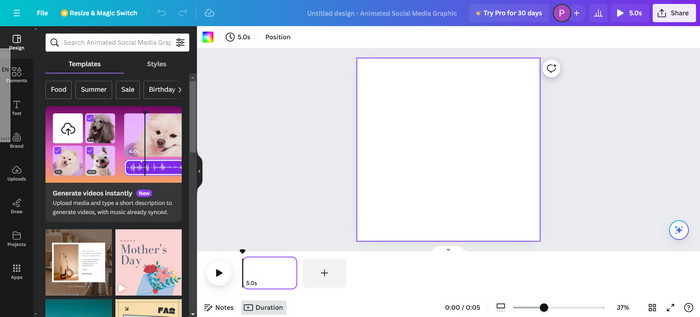
Artıları
- Windows, Safari, Chrome vb. üzerinden erişilebilir.
- Sezgisel ve kullanımı kolay.
- Popüler formatları GIF'lere dönüştürün.
Eksileri
- Uzun vadede pahalı olabilir.
- Depolama kapasitesi yeterli değil.
Çevrimiçi GIF oluşturucular söz konusu olduğunda Canva, denenecek popüler platformlardan biridir. Aralarından seçim yapabileceğiniz bir dizi şablonla GIF'leri özgürce özelleştirmenize yardımcı olur. Video veya resim dosyalarıyla çalışıyor olsanız bile Canva, çekici çıkartmalar, geçişler ve efektlerle yaratıcılığınızı eğlendirebilir. Bu alternatif ücretsiz bir çevrimiçi araç olarak gelir, ancak GIF oluşturmanıza yönelik özelliklerin kilidini açmak için yükseltme yapabilirsiniz.
- Kullanıcıların çalışmalarını yayınlamalarına olanak tanıyan devasa bir topluluk.
- Kullanıcının projelerini entegre eden bir web platformu ve uygulaması vardır.
- Çerçeveler, animasyonlu efektler vb. gibi medya öğelerinin kapsamlı koleksiyonları.
- Video boyutunu farklı sosyal medya platformlarına sığdırın.
Canva çalışmanızı düzenlemeyi kolaylaştırır. İyi tanındı çünkü yaratıcı insanlardan oluşan topluluğunu genişletirken, çalışmalarına katkıda bulunacak medya kütüphaneleri de sağlıyordu. Harika bir GIF oluşturucu olmasına rağmen ücretsiz sürümü birçok açıdan yetersiz kalıyor. Diğer incelemelere göre Canva'ya abone olmak uzun vadede harcamalarınıza zarar verebilir.
Photoshop
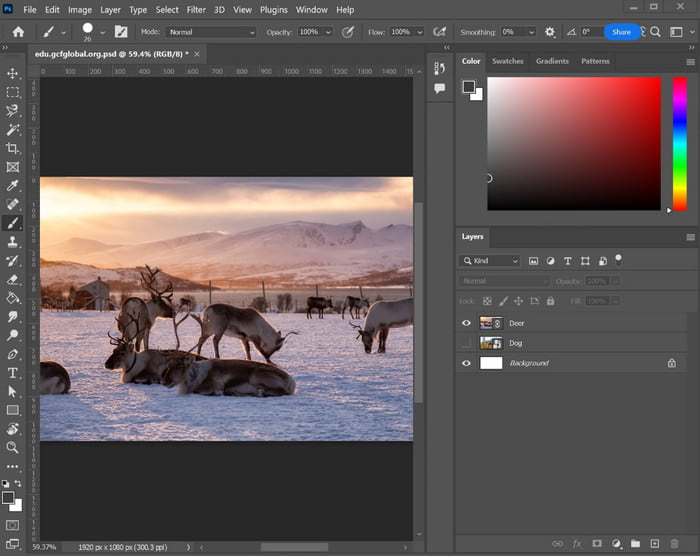
Artıları
- Profesyonel projelere uygundur.
- Birden fazla cihazla çalışma esnekliği açısından buna değer.
Eksileri
- Bir öğreticiyle bile çok karmaşık.
Bir 3D GIF oluşturucu için Photoshop bunu mümkün kılabilir. Adobe'yi tanıdığım kadarıyla dijital medya çalışmaları için tüm profesyonel araçlara sahiptir. resimlerden GIF oluşturmave Photoshop da onlardan biri. Aracın mekanizmalarını biliyorsanız, altı saniyelik bir GIF için bile etkileyici bir GIF oluşturabilirsiniz. Yalnızca Photoshop karmaşık bir şekilde tasarlanmıştır ve yalnızca GIF oluşturmak için para ödemeye değmeyebilir çünkü çok pahalıdır.
- Kareleri süreye, hıza ve geçişe göre ayarlayabilme.
- Daha kısa GIF uzunluğuna sahip animasyon için en iyisi.
- Tek bir projede birden fazla katmanı barındırın.
- Video ve resim düzenlemeye yönelik daha fazla işlev.
Photoshop'ta karşılaşacağınız ilk şey ücretsiz deneme sürümüdür. Bizim için bile kısa süre, aleti tam anlamıyla kullanmak için yeterli değil. Aradığınız şey bu değilse, başka bir alternatife yönelmek en iyisidir.
Medya.io
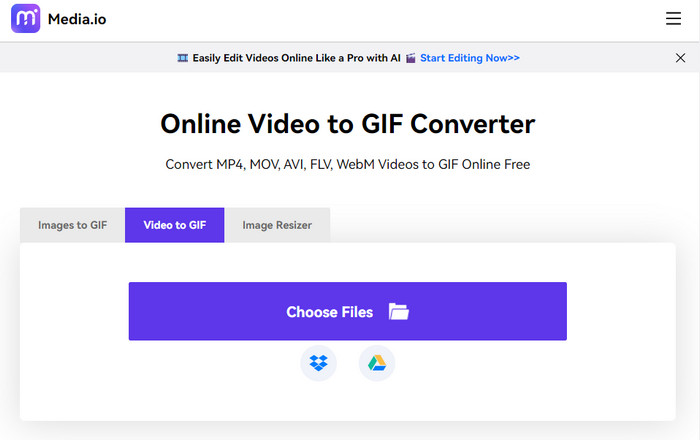
Artıları
- Bu araçla çalışma sorunsuz olabilir.
- Basit ama etkili.
Eksileri
- Yalnızca birkaç yükleme için GIF oluşturmayı sınırlar.
Media.io, videoları ve görselleri GIF'lere dönüştüren çevrimiçi bir araçtır. GIF oluşturucunun, Google Drive ve Dropbox dahil olmak üzere birden fazla kaynaktan yükleme yapmanıza olanak tanıyan basit bir arayüzü vardır. Burada ayrıca çıktı kare hızını, boyutunu düzenleyebilir ve hatta dışa aktarmadan önce GIF'inize metin ekleyebilirsiniz. Media.io, dosyanıza filigran uygulamadan tamamen ücretsizdir.
- Video ve görüntüleri aynı anda GIF'lere dönüştürün.
- Marka logosu olmadan makul ihracat hızı.
- Medya dosyalarını GIF dönüştürmeden önce veya sonra yeniden boyutlandırın.
- İşinizi kesintiye uğratmadan daha az reklam.
Videodan GIF'e dönüştürücü ücretsizdir ve herkes tarafından erişilebilir. Temiz bir arayüzle tasarlanan Media.io, GIF oluşturmanın hızlı yolu olabilir. Şaşırtıcı olmayan bir şekilde sunabileceği pek bir şey yok, bu nedenle bu alternatifi kullanarak GIF'lerinize ekleyebileceğiniz etkileyici özellikler göremeyebilirsiniz.
3DGIFMaker
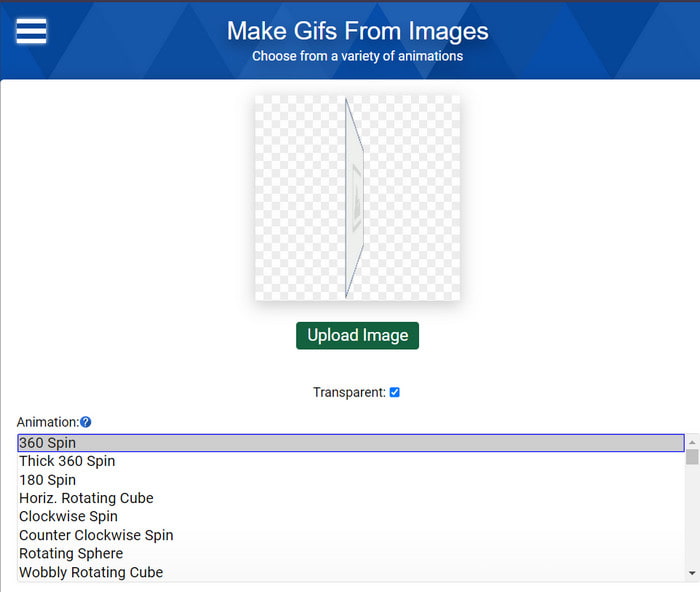
Artıları
- Basit GIF yapımı için uygundur.
- Görülecek birçok animasyon seçeneği.
- Boyut ve hız gibi ayarları yapılandırın.
Eksileri
- Videoları desteklemiyor.
- Yalnızca bir dosya düzenlenebilir.
Bu, JPEG ve PNG dosyalarınız için animasyonlu GIF yaratıcısıdır. Kullanıcıların çeşitli web tarayıcılarından erişebileceği çevrimiçi bir araçtır. Basit bir arayüzle bile farklı stiller bulabilirsiniz. GIF düzenleme ve 360° döndürme de dahil olmak üzere, filtreler için ters renklerin oluşturulması vb. 3DGIFMaker çok sayıda seçenek sunduğundan, onu sınırlama olmaksızın keşfedebilirsiniz.
- GIF'in boyutunu, hızını, toplam karesini ve yakınlaştırmasını özelleştirin.
- Kullanıcılar arka plan olarak bir resim yükleyebilir.
- Marka logosu olmayan GIF dosyalarını indirin.
- Sürekli olarak ücretsiz ve erişilebilir.
GIF düzenleyicisi 3D GIF yapımı için uygundur. Ücretsizdir ve birçok seçeneğe sahiptir. Test edildiğinde JPG, PNG ve GIF gibi resim dosyalarını kabul eder ve parametreleri istenildiği gibi ayarlar. Ne yazık ki yalnızca bir görsel yükleyebilirsiniz, bu da aynı anda yalnızca bir dosyayı düzenleyebileceğiniz anlamına gelir.
Bölüm 3. GIF Yapımcıları için En İyi 5 Resim
Ezgif
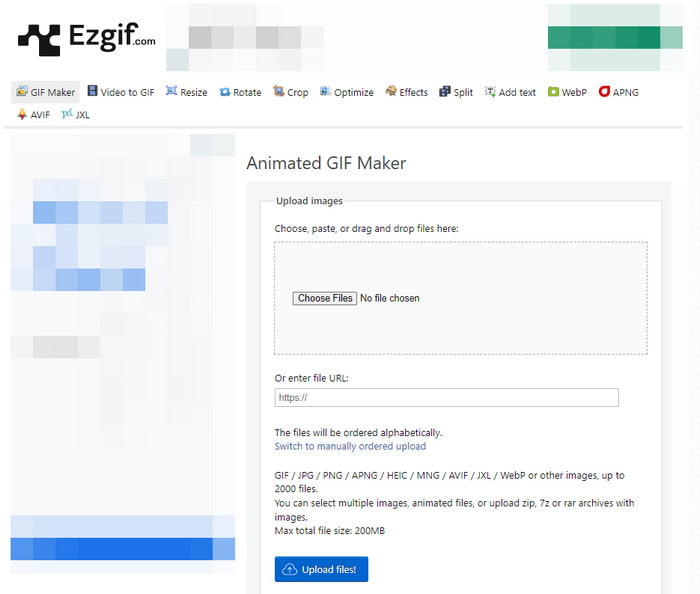
Artıları
- Temel HD animasyonlu GIF oluşturucu.
- Filigran uygulamadan ücretsiz.
Eksileri
- Dışa aktarma işlemi yavaş veya rastgele duruyor.
Ezgif, videolar ve resimler için GIF yaratıcılarından biridir. GIF yapımı için mükemmel bir araç dizisine sahiptir; bunlar arasında görüntüleri optimize edebilen, metin ekleyebilen, yeniden boyutlandırve dönüştürün. Mükemmel GIF dosyaları oluşturmanız gerekiyorsa, kaçınılmaz olarak bu alternatifle biraz zaman harcamanız gerekebilir.
- Videoları ve fotoğrafları GIF, APNG, WebP vb. formatlara dönüştürün.
- Yüklemeler için maksimum 200 MB.
- Dışa aktarmadan önce GIF'in gerçek zamanlı önizlemesi.
- Özellikler arasında gecikme süresi, çapraz geçiş çerçeveleri, döngü sayısı ve daha fazlası bulunur.
Ezgif popüler bir çevrimiçi araçtır ve onu birkaç kez test ettik. Yalnızca basit bir animasyonlu GIF için etkili olmakla kalmaz, aynı zamanda düzenleme hakkında daha fazla bilgi edinmek için de kullanışlıdır. Bazen iyi bir çıktı kalitesi elde ediyoruz, ancak GIF oluşturucu özellikle dışa aktarma sırasında ara sıra gecikme yaşıyor.
Kapwing
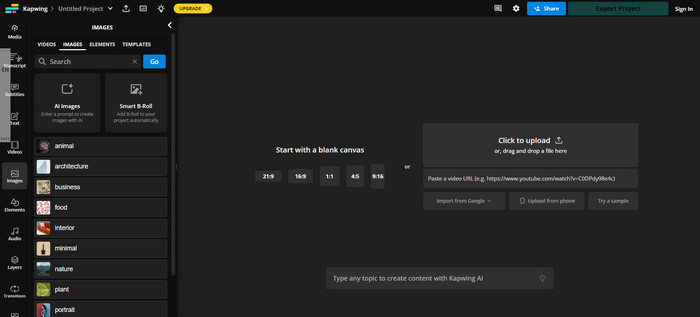
Artıları
- Video, resim ve ses şablonları sunun.
- Büyük öğe ve geçiş koleksiyonları.
Eksileri
- Oturum açmanız veya Pro'ya yükseltmeniz gerekiyor.
Çok daha büyük özelliklere sahip olan Kapwing, görselden GIF'e dönüştürme aracınız olabilir. Web sitesinde bulduğunuz ilk şey, GIF'iniz için 1:1 veya 4:5 ile başlayabileceğiniz çeşitli tuval seçenekleridir. Daha sonra dilediğiniz gibi metin, resim ve diğer öğeleri kolayca ekleyebilirsiniz. Kapwing'in ücretsiz olduğunu ancak yüklemelerde, dosya aktarımında ve özelliklerde belirli sınırlamaları olduğunu unutmayın.
- Bir projeye birden fazla katman ekleyin.
- Olağanüstü geçiş efektleri.
- Kullanıcılar istemlerle AI görüntüleri oluşturabilir.
- GIF dosyaları birden fazla sosyal medya ağına aktarılabilir.
Kapwing birçok açıdan cömerttir ve bu, tuval ve kaynak yükleme seçeneklerinde açıkça görülmektedir. Bu GIF oluşturucu hakkında söyleyebileceğimiz tek şey, diğer ücretli çevrimiçi araçlara benzer olmasıdır. Yani tamamen ücretsiz olmasını bekleyemezsiniz; bunun yerine, özelliklerini tam olarak deneyimlemek için bir yükseltme gereklidir.
GIFMaker.me
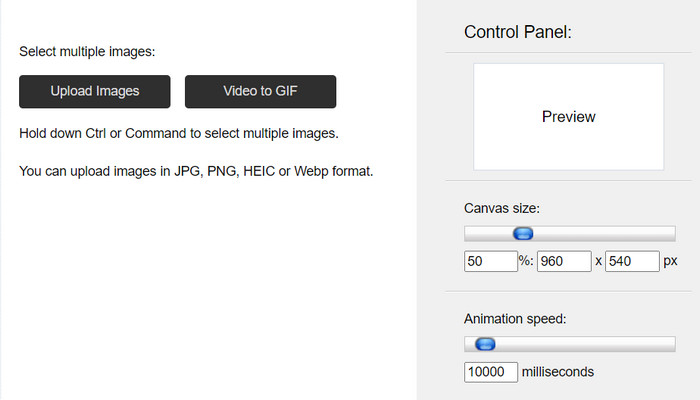
Artıları
- Ücretsiz olarak erişilebilir.
- Popüler video ve resim formatlarını destekleyin.
Eksileri
- Önizleme seçeneği yok.
- Çok fazla reklam var.
JPG, PNG, HEIC veya WebP'yi GIF'e dönüştürmek istiyorsanız bu basit GIF oluşturucu size yardımcı olabilir. Ayrıca videoları web sitesine kolayca yükleyebileceğiniz GIF'lere dönüştürür. Resimlere geri dönecek olursak, GIFMake.me, dosyaları sürükleyerek sırayla düzenleyebileceğiniz birden fazla fotoğrafı tek bir fotoğrafa yüklemenize olanak tanır.
- Tuval boyutunu piksel cinsinden ayarlayın.
- Animasyon hızını 10000 milisaniyeye kadar ayarlayın.
- GIF'ler, video ve çerçeve animasyonları oluşturmak için iyi çalışır.
- Hızlı hızlı dışa aktarma işlemi.
Herhangi bir cihaz veya platform için uygun olan ücretsiz bir GIF yaratıcısıdır. GIF yapımı için minimum işlevler sunduğundan bu alternatifi keşfetmek için yalnızca kısa bir zamanımız var. Ancak GIF'leriniz için yalnızca basit bir araca ihtiyacınız varsa bunu denemek gerekir.
GIF Oluşturucuyu Tanımla
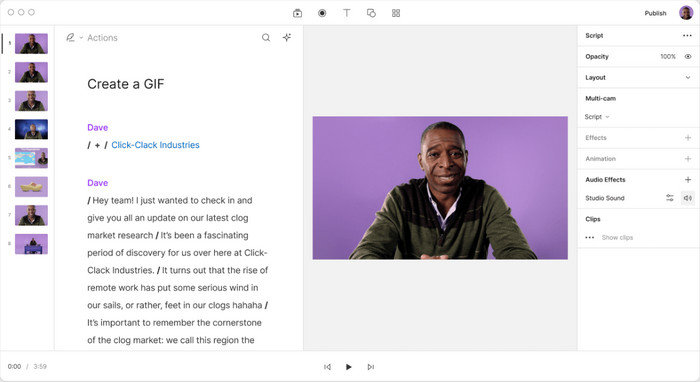
Artıları
- Profesyonel videolar ve GIF'ler oluşturma yeteneğine sahiptir.
- Gerçek zamanlı video, kamera ve ses kaydedici.
Eksileri
- Çoklu kayıt gerektir.
- Ücretsiz deneme süresi kısadır.
Açıklama GIF Maker, Windows ve Mac'te indirebileceğiniz ücretsiz bir GIF oluşturucu yazılımıdır. Fotoğrafları uygulamaya yükleyin, yerleşik düzenleme özelliklerini kullanın ve yükleyin GIF oluşturmak için bir video. Bunun yanı sıra araç, kayıt, ekran video kaydı ve düzenleme gibi daha fazla medya oluşturma işlevi sağlar.
- Çoklu düzenleme seçeneğini destekleyin.
- Düzenleme ve dışa aktarmada daha hızlı.
- Yerleşik efektler ve animasyonlar.
- MOV, FLV vb. dahil diğer dosya türlerini düzenleyin.
Yazılımı araştırdığımızda medya düzenlemeye yönelik birçok işlevin bulunduğunu keşfettik. Mükemmel efekt kütüphaneleri sayesinde GIF yapımı da kolaydı. Ancak kurulum, kayıt olmanızı ve ücretsiz deneme sürümünü kullanmanızı gerektirir.
PhotoDirector 365
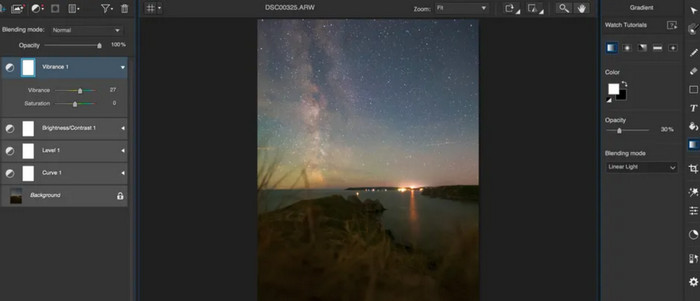
Artıları
- Medya oluşturmak için uygundur.
- Fonksiyonel araçlarla tamamlayın.
Eksileri
- Başlangıç dostu değil.
Bu, kısa bir animasyon için ihtiyacınız olan animasyonlu GIF oluşturucudur. PhotoDirector 360, çoklu pozlamalı fotoğraflar, GIF'ler, hareketli sabit görüntüler ve daha fazlasını oluşturan çok işlevli bir programdır. Şık arayüzü, özellikle kesme, ayarlama vb. konularda tüm ihtiyaçlarınızı karşılar.
- GIF'lere dönüştürmek için videolardan kareler yakalayın.
- TIFF, BMP ve PNG gibi formatları destekler.
- İş tanıtımı için 3D GIF logo oluşturucu olarak uygundur.
- Renkleri, tonu, filtreleri vb. özelleştirin.
PhotoDirector 360 bazı yönlerden Photoshop'a benzer. Ağır işler veya profesyonel işler için en iyisidir. Pazarlama reklamları gibi ticari amaçlarla GIF oluşturmanız gerekiyorsa, bu harika bir yatırım olacaktır.
Bölüm 4. GIF Oluşturuculara En İyi 5 Yapay Zeka Metni
resim sanatı
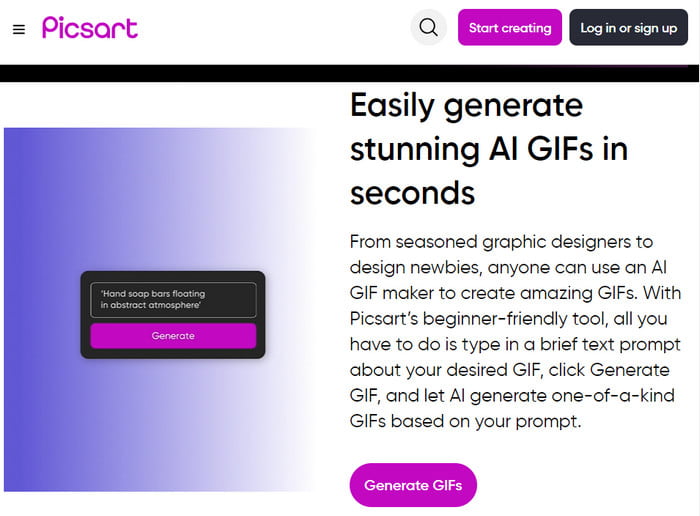
Artıları
- İstemleri kullanarak GIF'ler oluşturun.
- Kullanıcılar istedikleri GIF'leri özgürce tanımlayabilirler.
Eksileri
- GIF yapımında çoğunlukla doğru değil.
- Profesyonel işler için en iyisi değil.
Yeni teknolojiyle yapay zeka üreticileri yalnızca komutlarla GIF'ler oluşturabiliyor. Picsart ayrıca görüntüyü kelimelerle tanımlayarak eşleşen çerçevelere sahip GIF'ler oluşturabilir. Bu araçla indirebileceğiniz veya sosyal medyada paylaşabileceğiniz benzersiz bir GIF oluşturabilirsiniz.
- Yüksek kaliteli çıktı oluşturun.
- Yaratıcı anahtar kelime girişi.
- Anında resimler oluşturun.
- Hiçbir teknik beceriye ihtiyaç yoktur.
Picsart, eğlenceli ve yaratıcı GIF oluşturmanın yeni bir yolunu sunuyor. Tarayıcılarda erişilebilirliği sayesinde ücretsiz olarak kullanabilirsiniz. Ancak GIF'lerinizi indirmeden veya sosyal medyada paylaşmadan önce Picsart'a kaydolmanız gerekecektir.
Uygulamalı Pasta
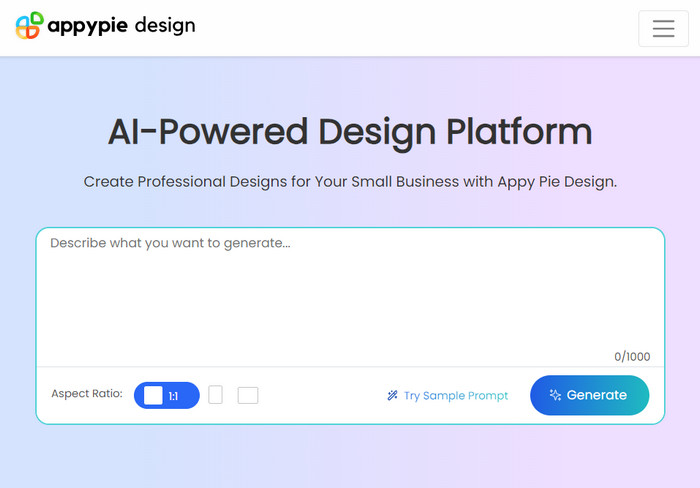
Artıları
- GIF'ler için profesyonel tasarımlar.
- Örnek istemler mevcuttur.
Eksileri
- Ücretsiz deneme sürümünü etkinleştirmeden önce kart kimlik bilgilerini ister.
Denemeniz gereken bir diğer metinden GIF'e dönüştürme aracı, sağlam ve yaratıcı özellikleriyle Appy Pie'dır. İstemleri kullanarak GIF yapımına ve kodsuz mobil uygulamalar oluşturmaya ev sahipliği yapıyor. Burada bir hesap oluşturmanız gerekiyor, ancak daha sonra aracı ücretsiz olarak kullanabilirsiniz.
- GIF'lerin en boy oranını ayarlayın.
- Bilgi istemleri için 1000 kelimeye kadar.
- Canlı sohbet, uygulamalar vb. oluşturmak için başka işlevler sağlayın.
- Sitenin anlaşılması ve gezinmesi kolaydır.
GIF'inizi oluşturmadan önce bir hesap oluşturmak biraz can sıkıcıdır. Ancak bittiğinde, GIF'ler ve resimler oluşturmak için ücretsiz deneme sürümüne sahip olursunuz. Bu hoşunuza gitmiyorsa bu yazıdaki diğer AI GIF oluşturucuları deneyin.
Flixier
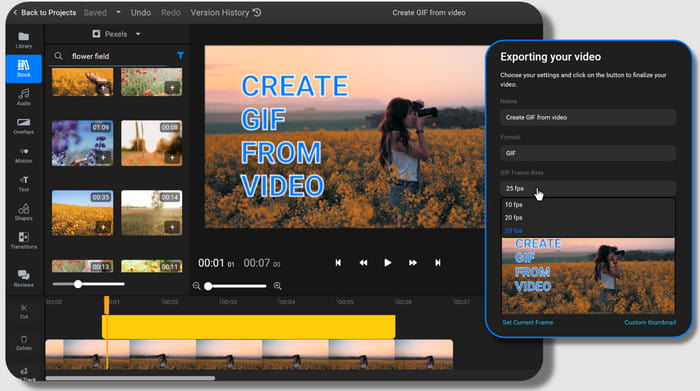
Artıları
- GIF'leri doğru ve profesyonel bir şekilde oluşturun.
- Hesap oluşturmaya gerek yoktur.
Eksileri
- Tüm özellikler için ödeme yapılması gerekir.
The çevrimiçi GIF oluşturucu birkaç saniye içinde göz alıcı GIF'ler oluşturabilirsiniz. Yalnızca görüntüleri yüklemeniz, bunları kırpmak, kesmek veya yeniden düzenlemek için özellikleri kullanmanız ve ardından bunları bir GIF dosyası olarak dışa aktarmanız gerekir. Arayüz ilk başta korkutucu görünse de aslında kullanımı kolaydır.
- Çeşitli şablonlar, arka planlar ve efektler mevcuttur.
- Daha fazla fotoğraf yükleyebileceğiniz ve bunları yeniden düzenleyebileceğiniz bir zaman çizelgesi.
- GIF'leri düzenledikten sonra gerçek zamanlı önizleme.
- Filigran olmadan dışa aktarın.
Herhangi bir cihazda GIF oluşturmanın basit bir yolu. İhtiyacınız olan tüm temel düzenleme özelliklerine sahiptir ve ardından Flixier, GIF dosyasını birkaç saniye içinde oluşturacaktır. Ancak diğer araçlar gibi, ücretli sürüme yükseltme yapmadığınız sürece bazı işlevlerin kullanımı sınırlıdır.
Büyücü Alanı
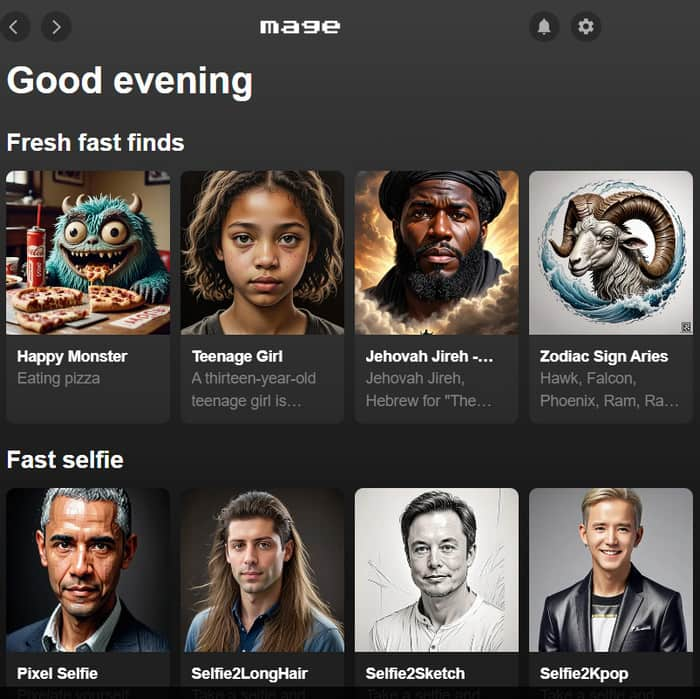
Artıları
- Oluşturulan görsellerin ve GIF'lerin yeni buluntuları.
- Forumlar aracılığıyla diğer yaratıcılarla tartışma.
Eksileri
- GIF'ler biraz bozuk görünüyor.
Burası yalnızca yapay zeka tarafından oluşturulan görsellere ev sahipliği yapmakla kalmıyor, aynı zamanda Mage Space size GIF oluşturmanız için başka bir yöntem de sunabiliyor. Tabii ki, yalnızca istediğiniz görseli tanımlamak için anahtar kelimeler kullanmanız yeterli; ardından GIF oluşturucu onu anında oluşturacaktır.
- Diğer içerik oluşturucular tarafından oluşturulan devasa bir GIF koleksiyonu.
- Mükemmel kalite ve doğruluk.
- Uzun anahtar kelime aralığı ve kullanım istemleri.
- Discord ve Twitter'daki popüler forumlar.
Mage Space, GIF yapımında eğlenebileceğiniz yerdir. Giriş yapmak için e-postanızı ekledikten sonra, istemler ve anahtar kelimelerle çılgına dönebilirsiniz. Çalışmalarınızı toplamak istiyorsanız platformda profilinizin olması da bir avantajdır.
Gfycat
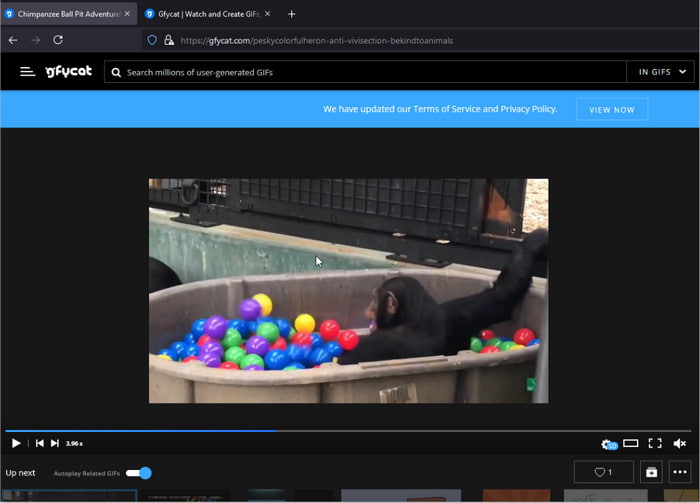
Artıları
- GIF'leri çok daha küçük boyutta yükleyin.
- Toplu işlerde bile yüksek hızlı süreç.
Eksileri
- Orijinal web sitesi zaten kapalı.
Gfycat, kısa klipler ve GIF dosyaları yükleyebileceğiniz bir web sitesidir. 2013 yılında kurulan platform, daha küçük dosya boyutları yüklemenize olanak tanıyor ve bu da yükleme sürelerinin daha hızlı olmasını sağlıyor. Ayrıca, çok fazla çaba harcamadan görüntüleri bir araya getirmenize ve bunları GIF'lere dönüştürmenize olanak tanıyan yükleme araçlarına da sahiptir.
- Reddit gibi çeşitli platformlarla entegre edilmiştir.
- Mobil uygulama sürümünde mevcuttur.
- Sonsuz kaydırma ve yükleme.
- Spor gibi büyük GIF kütüphaneleri ve kısa klipler, Mizah, vesaire.
GIF'ler için harika bir platform gibi görünüyor. Ancak Gfycat zaten kapalı ve yalnızca Reddit ve GitHub gibi bazı güvenilir web sitelerinden kalıntılar var. Hala kullanabilirsiniz ancak bilgisayarınıza yüklemek çaba gerektirir.
Bölüm 5. GIF Yapımcıları hakkında SSS
-
Yüksek kaliteli GIF'leri nerede yapabilirim?
Bu makalede önerilen GIF oluşturuculardan birini deneyebilirsiniz. İstediğiniz GIF türüne bağlı olarak AI metin, resim veya video GIF oluşturmayı deneyebilirsiniz.
-
Hangi GIF Oluşturucu en iyisidir?
Video Converter Ultimate'ın seçilebilecek en iyi GIF oluşturucu olduğunu söyleyebiliriz. Yalnızca GIF oluşturmaya odaklanmakla kalmıyor, aynı zamanda medya dosyalarınızı yalnızca birkaç tıklamayla dönüştürmek, geliştirmek ve düzenlemek için çeşitli araçlara da sahip.
-
GIF ve GIPHY aynı mıdır?
Hayır. GIF, hareketsiz görüntülerden oluşan bir dosya türüdür. Ancak görüntüler tek bir hareket halindeyse bunu kısa bir klibe dönüştürebilirsiniz. GIPHY ise GIF oluşturup yükleyebileceğiniz bir platformdur. İçerik oluşturucular ve GIF indirmeyi seven kişiler için popülerdir.
Kapanıyor
En iyisini okudun GIF yapımcıları Açıklama, artıları ve eksileri sağlanan aracı endişelenmeden deneyebilirsiniz. Hangisini indireceğinize karar vermediyseniz ilk önce Video Converter Ultimate'ı kullanabilirsiniz. Basit ve güvenlidir ve GIF, MOV, MP4 ve diğer medya dosyaları için olağanüstü özellikler sunar.
Blu-ray Master'dan daha fazlası
- En İyi 10 Videodan GIF'e Dönüştürücü – Videoyu Serbestçe GIF'e Dönüştürün
- Herhangi Bir Cihazdaki Metne GIF Ekleme Adımlarında Ustalaşın
- GIF Kolajı Oluşturma Konusunda Öğrenmesi Kolay Kılavuzlar
- Ayrıntılı Adımlarla GIF'lere Filtre Eklemenin En İyi Yolları
- Bir Profesyonel Gibi GIF'e İki Kolay Yolla Filigran Ekleme
- GIF'lerin Etkili Bir Şekilde Renklendirilmesine İlişkin Olağanüstü Bir Eğitim

